Achten Sie darauf, den Sensor nicht zu blockieren oder die Vorlage ordentlich einzulegen. Andernfalls könnte das Gerät das Format der Vorlage falsch erkennen oder eine Papierstaumeldung anzeigen. Achten Sie ebenfalls darauf, keine Vorlagen oder andere Gegenstände auf die obere Abdeckung zu legen. Dies könnte zu einer Fehlfunktion führen.
![]()
Wenn Sie Vorlagen in den ARDF einlegen, gehen Sie dabei vorsichtig vor.
Nachdem das Gerät eingeschaltet wurde, legen Sie die Vorlagen erst in den ARDF ein, wenn die Meldung "Bereit" auf dem Kopierbildschirm angezeigt wird.
ARDF
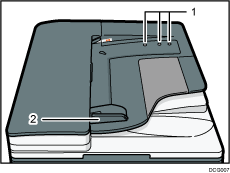
Dual-Scan-ADF
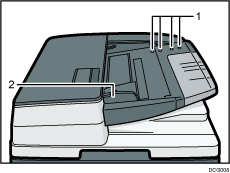
Sensoren
Vorlagenführung
![]() Stellen Sie die Vorlagenführung auf das Vorlagenformat ein.
Stellen Sie die Vorlagenführung auf das Vorlagenformat ein.
![]() Die ausgerichteten Vorlagen gerade mit der zu kopierenden Seite nach oben in den ADF einlegen.
Die ausgerichteten Vorlagen gerade mit der zu kopierenden Seite nach oben in den ADF einlegen.
Achten Sie darauf, dass der Vorlagenstapel die Begrenzungsmarkierung nicht überschreitet.
Die erste Seite sollte ganz oben sein.
(Diese Abbildung zeigt den ARDF.)
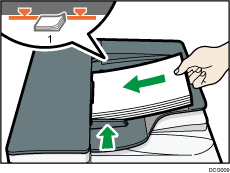
Begrenzungsmarkierung
![]()
Informationen zur Verwendung des ADF finden Sie im Handbuch Kopierer und Document Server.
Gewellte Vorlagen sind vor Einlegen in den ADF zu glätten.
Um zu verhindern, dass mehrere Blätter gleichzeitig eingezogen werden, fächern Sie die Vorlagen auf, bevor Sie sie in den ADF einlegen.
Wenn Sie zum Scannen von Vorlagen mit einem Papiergewicht unter 42 g/m2 (11 lb. Bond) den ARDF verwenden, bewegen Sie den Schieber im Vorlagen-Ausgabefach nach links. Ansonsten können Papierstaus entstehen, weil die Vorlagen gewellt sind.
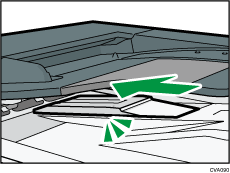
Wenn sich der Schieber in der linken Position befindet, verringert sich die Magazinkapazität. Nach dem Scannen der Vorlagen stellen Sie den Schieber wieder in die Ausgangsposition zurück.
Achten Sie darauf, dass Sie die Vorlagen erst dann platzieren, wenn Druckfarbe und Korrekturflüssigkeit völlig trocken sind. Ansonsten könnten Flecken auf dem Vorlagenglas entstehen, die dann mit auf das Papier kopiert werden.
Hinweise zu den Vorlagenformaten und -gewichten, die in den ADF eingelegt werden können, finden Sie auf Empfohlene Vorlagenformate und -gewichte.
